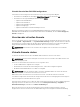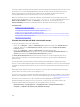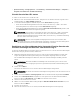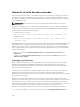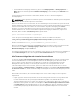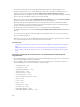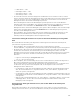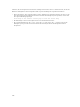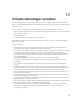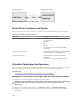Users Guide
und einer Zeitüberschreitung nach zwei Minuten bei den temporären Anmeldeinformationen (die von der
virtuellen Konsole für den Verbindungsaufbau verwendet werden). Beim Herunterladen des ActiveX-
Client-Plugin wird diese Zeit möglicherweise überschritten. Nachdem Sie das Plugin erfolgreich
heruntergeladen haben, können Sie die virtuelle Konsole wie gewohnt starten.
Wenn Sie die virtuelle Konsole erstmals über IE8 unter Verwendung des ActiveX-Plugin starten, wird
möglicherweise die Meldung Certificate Error: Navigation Blocked angezeigt. Klicken Sie auf
Weiter zu dieser Website und dann auf Installieren, um die ActiveX-Steuerungen im Fenster
Sicherheitswarnung zu installieren. Daraufhin wird die Sitzung für die virtuelle Konsole gestartet.
Verwandte Links
Virtuelle Konsole über URL starten
Web-Browser für die Verwendung des Java-Plugin konfigurieren
IE für die Verwendung des ActiveX-Plugin konfigurieren
Virtuelle Konsole über die Web-Schnittstelle starten
Deaktivieren von Warnmeldungen beim Starten der Virtuellen Konsole oder Virtueller Datenträger
mit dem Java- oder ActiveX-Plug-In
Mauszeiger synchronisieren
Virtuelle Konsole über die Web-Schnittstelle starten
Sie können die virtuelle Konsole wie folgt starten:
• Gehen Sie zu Übersicht → Server → Virtuelle Konsole. Daraufhin wird die Seite Virtuelle Konsole
angezeigt. Klicken Sie auf Virtuelle Konsole starten. Daraufhin wird der Viewer für die virtuelle
Konsole gestartet.
• Gehen Sie zu Übersicht → Server → Eigenschaften. Daraufhin wird die Seite
Systemzusammenfassung angezeigt. Klicken Sie im Abschnitt Vorschau auf virtuelle Konsole auf
Starten. Daraufhin wird der Viewer für die virtuelle Konsole gestartet.
Im Viewer für die virtuelle Konsole wird der Desktop des Remote-Systems angezeigt. Über diesen
Viewer können Sie die Maus- und Tastaturfunktionen des Remote-Systems über Ihre Management
Station steuern.
Es ist möglich, dass nach dem Starten der Anwendung mehrere Dialogfelder eingeblendet werden
können. Um den unberechtigten Zugriff auf die Anwendung zu verhindern, müssen Sie diese Dialogfelder
innerhalb von drei Minuten durchlaufen. Ansonsten werden Sie aufgefordert, die Anwendung erneut zu
starten.
Wenn während des Starts des Viewers ein oder mehrere Fenster mit Sicherheitswarnungen angezeigt
werden, klicken Sie zum Fortsetzen des Vorgangs auf „Ja“.
Im Viewer-Fenster werden eventuell zwei Mauszeiger angezeigt: einer für den verwalteten Server und ein
anderer für Ihre Management Station. Zur Sychronisierung der Zeiger siehe Mauszeiger synchronisieren.
Das Starten einer virtuellen Konsole über eine Windows Vista-Management Station kann
Neustartmeldungen der virtuellen Konsole verursachen. Sie können dies vermeiden, indem Sie die
entsprechenden Zeitüberschreitungswerte an den folgenden Stellen einstellen:
• Systemsteuerung → Energieoptionen → Energiesparmodus → Erweiterte Einstellungen →
Festplatte → Festplatte ausschalten nach <Zeitüberschreitung>
282